- English (English)
- Bulgarian (Български)
- Chinese Simplified (简体中文)
- Chinese Traditional (繁體中文)
- Czech (Čeština)
- Danish (Dansk)
- Dutch (Nederlands)
- Estonian (Eesti)
- French (Français)
- German (Deutsch)
- Greek (Ελληνικά)
- Italian (Italiano)
- Japanese (日本語)
- Korean (한국어)
- Polish (Polski)
- Portuguese (Brazilian) (Português (Brasil))
- Slovak (Slovenský)
- Spanish (Español)
- Swedish (Svenska)
- Turkish (Türkçe)
- Ukrainian (Українська)
- Vietnamese (Tiếng Việt)
ABBYY Hot Folder
(csak ABBYY FineReader Corporate)
Az ABBYY FineReader tartalmazza az ABBYY Hot Folder nevű feladatütemező ügynököt, mely lehetővé teszi egy képeket tartalmazó mappa kiválasztását, és időpont megadását az ABBYY FineReader számára a mappában tárolt képek feldolgozásához. Például, beütemezheti a számítógépét, hogy egész éjjel képeket ismerjen fel.
Egy mappában lévő képek automatikus feldolgozásához hozzon létre a mappa számára egy feldolgozandó feladatot, és adja meg a kép megnyitási, OCR és mentési beállításait. Meg kell adnia azt is, hogy az ABBYY FineReader milyen gyakran ellenőrizze a mappában az új képeket (rendszeres időközönként vagy csak egyszer), és be kell állítania a feladat kezdő időpontját.
Fontos! A feladat indításának időpontjában a számítógépének bekapcsolt állapotban kell lennie, Önnek pedig be kell jelentkeznie a rendszerbe.
Az ABBYY Hot Folder telepítése és indítása
Alapértelmezésként az ABBYY Hot Folder az ABBYY FineReader 12 alkalmazással együtt kerül telepítésre a számítógépre. Ha az egyéni telepítés során azt választotta, hogy nem telepíti az ABBYY Hot Folder ügynököt, akkor később az alábbi utasítások követésével telepítheti az alkalmazást:
- Kattintson a Start gombra a Windows tálcán, ezután kattintson a Vezérlőpult elemre.
- Kattintson a Programok és szolgáltatások elemre.
Megjegyzés: Windows XP használata esetén kattintson a Programok telepítése és törlése elemre.
- Jelölje ki a telepített programok listájában az ABBYY FineReader 12 elemet, ezután kattintson a Módosítás gombra.
- Az Egyéni telepítés párbeszédpanelen jelölje be az ABBYY Hot Folder elemet.
- Kövesse a telepítőprogram utasításait.
Az ABBYY Hot Folder indítása
Az ABBYY Hot Folder többféle módon indítható:
- Kattintson a Start>Minden program>ABBYY FineReader 12 programcsoportea, majd kattintson az ABBYY Hot Folder elemre, vagy
- Az ABBYY FineReader 12 főablakában kattintson az Eszközök>Hot Folder… parancsra, vagy
- Kattintson duplán az ABBYY Hot Folder ikonra Windows tálcán (ez az ikon legalább egy forró mappa beállítása után jelenik meg)
Az ABBYY Hot Folder indításakor annak főablaka nyílik meg. Az eszköztáron lévő gombok használatával állíthat be, másolhat, törölhet és indíthat feldolgozandó feladatokat. Minden egyes mappáról részletes jelentések is megtekinthetők.
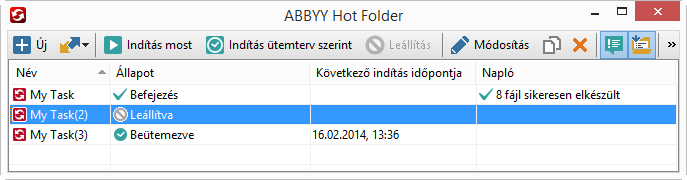
A beállított feladatok listája az ABBYY Hot Folder főablakában jelenik meg. A program minden feladathoz kijelzi a megfelelő forró mappa teljes elérési útját, aktuális állapotával és a beütemezett feldolgozási időponttal együtt.
A feladatoknak az alábbi állapotaik lehetnek:
| Állapot | Leírás | |
 |
Futtatás… | A mappában lévő képek feldolgozás alatt vannak. |
 |
Beütemezve | Ön a mappában lévő képek csak egyszer, indításkor való ellenőrzését választotta. A futtatási időpont a Következő indítás időpontja oszlopban kerül kijelzésre. |
 |
Leállítva | A felhasználó leállította a feldolgozást. |
 |
Befejezés | Az ebben a mappában lévő képek feldolgozása befejeződött. |
 |
Hiba (lásd a naplófájlt) | Az ebben a mappában tárolt képek feldolgozásakor hiba történt. Az ABBYY FineReader nem fejezte be a feldolgozandó feladatokat. Ahhoz, hogy megtudja a hiba okát, jelölje ki a problémás mappát, majd az eszköztáron kattintson a Napló megtekintése gombra. |
Bármelyik feladat jövőbeni használatra menthető:
- Kattintson a
 gombra az eszköztáron, majd válassza az Exportálás… elemet
gombra az eszköztáron, majd válassza az Exportálás… elemet - Adja meg a feladat nevét és a feladat elérési útját.
- Kattintson a Mentés gombra.
Egy előzőleg mentett feladat betöltése:
- Kattintson a
 gombra az eszköztáron, majd kattintson az Importálás… elemre
gombra az eszköztáron, majd kattintson az Importálás… elemre - Jelölje ki a kívánt feladatot, majd kattintson a Megnyitás gombra.
Új feladat létrehozása egy mappához
- Kattintson az Új gombra az ABBYY Hot Folder eszköztárán,
- Gépelje be a feladat nevét a A feladat neve mezőbe.
- A Hot Folder párbeszédpanelen adja meg, hogy milyen gyakran kell indítani a feladatot:
- Egyszeri futtatás (a feladat az Ön által megadott időpontban egyszer fog indulni)
- Ismétlődő (a feladat több alkalommal fog indulni)
- Adja meg a feldolgozandó képeket tartalmazó mappát vagy dokumentumot.
- Fájl mappából helyi és hálózati mappákban tárolt képek feldolgozását teszi lehetővé.
- Fájl FTP-ről FTP-kiszolgálón található mappákban lévő képek feldolgozását teszi lehetővé.
Ha az FTP-mappa eléréséhez bejelentkezési névre és jelszóra van szükség, akkor írja be őket a Felhasználónév és a Jelszó mezőbe. Ha nincs szükség bejelentkezési névre és jelszóra, akkor jelölje be a Névtelen felhasználó beállítást.
- Fájl az Outlookból az Ön postaládájában teszi lehetővé a képek feldolgozását..
- FineReader-dokumentum egy FineReader-dokumentumban tárolt képeket nyit meg.
 A dokumentum színeiről "Az OCR előtt figyelembe veendő dokumentumjellemzők" című témakörben tudhat meg többet.
A dokumentum színeiről "Az OCR előtt figyelembe veendő dokumentumjellemzők" című témakörben tudhat meg többet.
Az Eredeti fájlok alatti részben adja meg, hogyan kell megőrizni, törölni vagy áthelyezni az eredeti fájlokat.
- Az Elemzés és értelmezés lépésben konfigurálhatja a dokumentum elemzési és felismerési beállításait.
- A Dokumentum nyelve legördülő listából válassza ki a felismerendő szövegek nyelvét.
Megjegyzés: Több nyelv is választható.
- A Dokumentum-feldolgozási beállítások alatti részben adja meg, hogyan kell felismerni vagy elemezni egy dokumentumot, illetve hogy fel kell-e előre dolgozni az oldalképeit. Szükség esetén a Felismerési beállítások…, illetve az Előfeldolgozási beállítások… elemre kattintva adjon meg további felismerési és képelőfeldolgozási beállításokat.
- Ha nem kell megőriznie az eredeti színeket, akkor beállíthatja úgy a programot, hogy fekete-fehér módban dolgozza fel a képeket. Ehhez a Színmód alatti részben jelölje be a Képek átalakítása fekete-fehérré beállítást.
- Adja meg, hogy fel kell-e automatikusan ismernie a programnak a blokkokat, vagy használjon-e blokksablont arra a célra.
- A Mentés és megosztás legördülő listából válassza ki, hogyan kell menteni a dokumentumokat.
- A Mentés másként legördülő listából válasszon egy célformátumot.
Tipp: Kattintson a Beállítások… elemre, ha további mentési beállításokat kíván megadni.
- A Mappa mezőben adjon meg egy mappát, melybe feldolgozás után kell menteni a dokumentumokat.
- A Kimenet legördülő listából válasszon egy mentési módot:
- Külön dokumentum létrehozása minden fájlnak (megőrzi a mappahierarchiát) külön dokumentumot hoz létre az egyes fájlokhoz
- Külön dokumentum létrehozása minden mappának (megőrzi a mappahierarchiát) egy dokumentumot hoz létre egy adott mappában tárolt összes fájlhoz
- Egy dokumentum létrehozása az összes fájlhoz egyetlen dokumentumot hoz létre valamennyi fájlhoz
- A Fájlnév mezőbe írja be a dokumentumokhoz feldolgozás után hozzárendelendő nevet.
Tipp: Egy mappához több mentési lépés adható meg, a feldolgozási eredmények több formátumban való mentése céljából.
- Kattintson az OK gombra.
A konfigurált feladat az ABBYY Hot Folder főablakában fog megjelenni.
Megjegyzés: A feladatfájlok a %Userprofile%\AppData\Local\ABBYY\HotFolder\12.00 mappában kerülnek tárolásra. (Microsoft Windows XP esetén a %Userprofile%\Local Settings\Application Data\ABBYY\HotFolder\12.00 elérési úton).
Fontos! A feladatok indításához a számítógépnek bekapcsolt állapotban kell lennie, Önnek pedig be kell jekentkeznie a rendszerbe.
Egy feladat minden befejezése utáni értesítés megtekintéséhez kattintson a  elemre.
elemre.
Az értesítés előugó ablakban fog megjelenni a Windows tálca fölött.
Feladat tulajdonságainak módosítása
Egy létező feladat tulajdonságai megváltoztathatók.
- Állítsa le a feladatot, melynek tulajdonságait módosítani kívánja.
- Az ABBYY Hot Folder eszköztárán kattintson a Módosítás gombra.
- Tegye meg a szükséges változtatásokat, majd kattintson az OK gombra.
Feldolgozási napló
Egy forró mappában lévő képek az Ön által megadott beállításoknak megfelelően kerülnek feldolgozásra. Az ABBYY Hot Folder részletes naplót vezet az összes műveletről.
A naplófájl az alábbi információkat tartalmazza:
- A feladat nevét és beállításait
- A hibákat és a figyelmeztetéseket (ha voltak)
- A statisztikát (a feldolgozott oldalak számát, a hibák és figyelmeztetések számát, a bizonytalan karakterek számát)
A naplózás engedélyezése:
- Az ABBYY Hot Folder eszköztárán kattintson a
 gombra.
gombra.
A napló TXT-fájlként kerül mentésre ugyanabban a mappában, mely a felismert szöveget tároló fájlokat tartalmazza.
A napló megtekintése:
- Az ABBYY Hot Folder főablakában jelölje ki a megvizsgálni kívánt feladatot.
- Az eszköztáron kattintson a Napló gombra.
Megjegyzés: Egy feladat állapotával kapcsolatos információk megtekintésléhez mutasson az egérrel a feladat állapotára.
14.01.2020 17:26:19